

Nathan E. Malpass가 마지막으로 업데이트 : March 7, 2022
비디오 크기를 조정하는 방법? 비디오 크기를 조정한다고 해서 데이터의 일부가 제거되는 것은 아닙니다. 모든 데이터는 그대로 유지됩니다. 이 프로세스는 종횡비, 비디오 자르기, 파일 크기 및 크기만 변경합니다. 사용할 수 있는 표준 사전 설정이 있지만 비디오 품질이 저하되지 않는 한 필요한 것을 입력할 수 있습니다.
크기 조정은 또한 비디오를 더 깔끔하고 보기 좋게 만드는 데 유용합니다. 또한 시청자가 채널을 방문하여 시청하게 하는 심리적인 방법입니다. 누가 적당한 크기로 압축하기 위해 긴 비디오를 볼 시간이 있습니까? 계속 읽고 어떤 것을 배우십시오 비디오 변환기는 당신에게 가장 적합합니다 출력 사이트의 특정 치수에 맞게 비디오 크기를 조정합니다.
1부. 비디오 크기 조정 방법을 배우는 이유는 무엇입니까?2 부분. 비디오 크기를 조정하는 Sone 옵션3 부분. 비디오 크기를 조정하는 최고의 비디오 변환기4 부. 요약
멀티미디어 콘텐츠 사용자와 비디오그래퍼는 대용량 비디오를 다룰 때 특히 인터넷에 업로드할 때 난감해합니다. 업로드에 시간이 걸릴 뿐만 아니라 스마트폰의 디스크 공간을 절약하는 시청자에게는 꺼림칙한 작업이기도 합니다.
스마트폰을 산소로 삼아 우리는 기술에 정통한 세상에서 숨을 쉬고 있습니다. 모든 사람들은 인기 있는 비디오를 다운로드하고 특정 채널에서 엔터테인먼트를 즐기고 싶어합니다. 긴 동영상으로 유명하면 좋아요만 얻을 수 있지만 시청률은 미미합니다. 사람들은 긴 동영상을 볼 시간과 공간이 없습니다.
이것이 멀티미디어 채널이 업로드하기 전에 비디오 크기를 제한하는 이유를 설명합니다. 그들은 또한 사업을 하고 있으며 어떤 것도 우연에 맡기고 싶지 않습니다. 게임을 향상하고 현재 표준에 맞게 비디오 크기를 조정하는 방법을 배우는 것 외에는 선택의 여지가 없습니다. 몇 초 안에 작업을 온라인으로 실행하는 데 사용할 수 있는 도구를 얻으려면 계속 읽으십시오.
비디오 크기 조정은 해당 기능을 위해 특별히 설계된 프로그램만 있으면 되는 간단하고 사용자 친화적인 작업입니다. 디지털 시장에는 최소한의 노력으로 비디오 크기를 조정할 수 있는 팁을 제공할 수 있는 다양한 도구가 있습니다. 모든 것이 온라인으로 이루어지기 때문에 온라인 도구는 이 시점에서 매우 중요합니다. 당신의 임무는 새 비디오 파일을 다운로드하여 원하는 저장 공간에 저장하는 것입니다.
게다가 온라인 도구의 장점은 수동 응용 프로그램에 없는 클라우드 저장 장치에 액세스할 수 있다는 것입니다. 즉, 인터넷에 연결되어 있는 한 모든 장치를 사용하여 어디에서나 비디오 크기를 조정할 수 있습니다.
당신이 가지고있는 두통은 비디오 크기 조정에 가장 적합한 응용 프로그램입니다. 특정 응용 프로그램을 선택하고 나머지는 남겨두는 이유는 무엇입니까? 왜 그것을 선택해야합니까? 검색 엔진은 비디오 크기 조정을 위한 오프라인 및 온라인 도구에 대한 수천 가지 옵션을 제공합니다.
이 단계에서 더 혼란스러워 보이지만 다음 과제가 만료되기 때문에 비디오 크기를 조정하고 업로드해야합니다. 이 문서에서는 온라인에서 비디오 크기를 조정하는 방법에 대한 최상의 응용 프로그램을 제공하여 절차를 단순화합니다. 읽어.
이것은 온라인에서 무료로 비디오 크기를 조정하는 방법을 실행하고 안내하는 인기 있는 응용 프로그램입니다. 비디오 편집기는 세로 비디오를 가로로 또는 그 반대로 변경할 수 있습니다. 그것의 독특한 장점은 당신과 당신이 만족하지 않을 때 프로세스를 크기 조정하고 실행 취소할 때 볼 수 있다는 것입니다.
깨끗한 인터페이스는 기능을 단순화하고 비디오 크기 조정 작업의 초보자를 끌어들입니다. 비디오 자르기 기능은 추가 편집을 위해 비디오의 특정 부분을 분리하는 데 도움이 됩니다.
또한 이미지 및 비디오 최적화를 실행하여 특정 관심사에 맞게 비디오를 사용자 정의합니다. 인터페이스 내의 공유 기능은 다양한 소셜 미디어 플랫폼의 공유 프로세스를 자동화합니다. 크기를 조정한 후 원하는 저장 위치로 내보내기 전에 최종 비디오를 검토할 수 있습니다.
장치의 OS에 제한이 없는 소셜 미디어 플랫폼용 비디오 크기 조정기를 찾고 계십니까? 그렇다면 Cideo가 최고의 도구입니다. Facebook 사용자 정의를 위한 사전 설정과 함께 제공되며, 트위터, YouTube, TikTok 등의 소셜 미디어 사이트입니다. 수동 설정을 사용하면 종횡비, 비디오 높이 및 너비 값을 입력할 수 있습니다.
또한 소셜 미디어 플랫폼을 클릭하기만 하면 되는 자동화된 기능이 제공되며 사전 설정은 최소한의 노력으로 자동으로 비디오 크기를 조정합니다. 원하는 부분이 있으면 비디오 자르기 기능이 이상적입니다. 게다가 오디오 및 비디오 변환기로도 사용됩니다. 온라인 응용 프로그램은 비디오를 특정 크기로 조정하는 방법에 대한 궁극적인 옵션입니다.
깨끗한 인터페이스에서 빠르고 빠른 비디오 크기 조정 기능을 찾고 있다면 Premiere Pro를 사용해 보십시오. 비디오 파일의 크기가 무엇이든 원하는 대로 크기를 조정할 수 있습니다. 또한 응용 프로그램에는 압축 및 비디오 자르기를 포함한 추가 기능이 함께 제공됩니다.
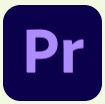
툴킷의 단순성은 비디오 크기를 조정하는 단 XNUMX단계에 있습니다. 인터페이스에서 지원되는 가져오기 및 내보내기 기능을 통해 제한 없이 스토리지 위치에 액세스할 수 있습니다. 파일 크기를 조정할 수도 있습니다. 비디오 크기를 조정하는 방법은 툴킷과 포털 내의 추가 기능에 따라 다릅니다.
비디오 크기 조정 프로그램을 자유롭게 선택할 수 있습니다. 각각을 시도하고 비용 대비 가치를 제공할 항목을 결정하십시오. 올바른 소프트웨어만 있으면 비디오 크기를 조정하는 것이 간단하고 안정적입니다.
모든 사람은 평화롭게 지내고 번거로움 없이 필요한 것을 얻을 수 있는 안전하고 안전한 장소가 필요합니다. 비디오 크기 조정에서는 비디오 편집의 일부이기 때문에 마음이 바뀌고 비디오의 시각적 전망을 향상시킬 추가 기능을 선택하지 않도록 몇 가지 고급 옵션이 있는 도구를 선택하는 것이 좋습니다. 비디오 편집 소프트웨어로 다시 어려움을 겪지 않고도 포괄적인 툴킷을 가질 수 있도록 도와줍니다.
FoneDog 비디오 변환기 이 설명에 적합합니다. 비디오 크기를 조정하고 XNUMX단계로 기능을 실행하는 방법을 안내하는 올인원 툴킷입니다. 툴킷의 고급 설정은 비디오 변환기와는 별도로 비디오 편집 도구입니다. 설정 중에는 여러 파일 변환이 포함됩니다(예: WEBM을 MP4로 변환), 비디오 자르기, 비디오 회전, 비디오 향상, 볼륨 조정 등.
우리가 고려하는 영역은 비디오 크기를 조정하는 방법입니다. 애플리케이션을 최대한 활용하기 위한 단계를 살펴보십시오.

동영상 크기를 조정하는 방법이 이렇게 간단하고 직관적인지 누가 알았겠습니까? 이것은 비디오 크기 조정/비디오 편집기에서 단순함과 완벽함을 찾을 때 최고의 비디오 변환기가 되어야 합니다.
사람들은 또한 읽습니다MP3를 MIDI로 변환하는 방법에 대한 쉬운 가이드 FLV를 MP3로 쉽게 변환하는 단계별 가이드
비디오 크기를 조정하는 도구를 찾기로 결정할 때 품질이 우선이고 나머지 매개변수(양, 3D 효과, 파일 형식 등)가 그에 따릅니다. 비디오 편집이 간단할수록 복잡한 툴킷보다 초보자에게 더 좋은 응용 프로그램입니다.
특별한 비디오 편집 작업을 맡은 전문가는 복잡한 응용 프로그램을 사용하여 비디오에 전문적인 느낌을 줄 수 있습니다. 인터넷에는 자신에게 맞는 것을 선택하는 데 필요한 다양한 옵션이 있습니다. 그렇지 않으면 하루 종일 시행착오를 겪을 수 있습니다. 동영상 크기 조정 방법.
코멘트 남김
Comment
Hot Articles
/
흥미있는둔한
/
단순한어려운
감사합니다! 선택은 다음과 같습니다.
우수한
평가: 4.7 / 5 ( 58 등급)